Exigences
- Un serveur pour générer et envoyer l’OTP ou le code de confirmation.
Envoi de custom_data via l’API
Notre API Create message a la propriété custom_data que vous pouvez utiliser pour transmettre des données de votre serveur dans le message.
Selon la façon dont vous générez le code de confirmation, le lien magique ou l’URL personnalisée, une fois que vous le faites, vous pouvez le transmettre dans l’objet custom_data lors de l’envoi d’un message à vos utilisateurs. Par exemple :
Modèle d’e-mail de vérification
Cet exemple de modèle d’e-mail démontrera comment afficher le nom de l’utilisateur, un code à usage unique et un bouton avec un lien pour confirmer leur adresse e-mail.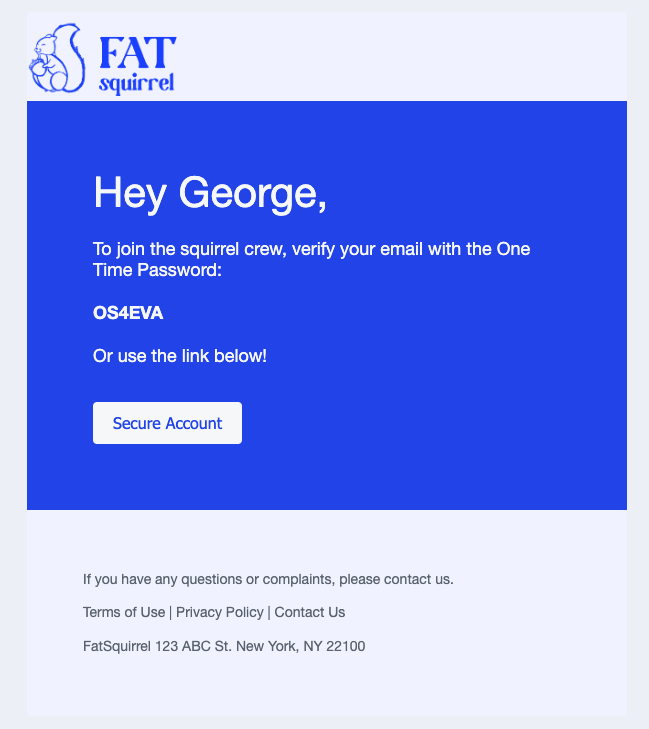
Verification email example
Configuration du modèle d’e-mail
Naviguez vers Messages > Templates > New Email Template et utilisez l’éditeur Drag & Drop. Créez 1 ligne et glissez les blocs suivants :- Bloc Title
- Bloc Paragraph
- Bloc Button
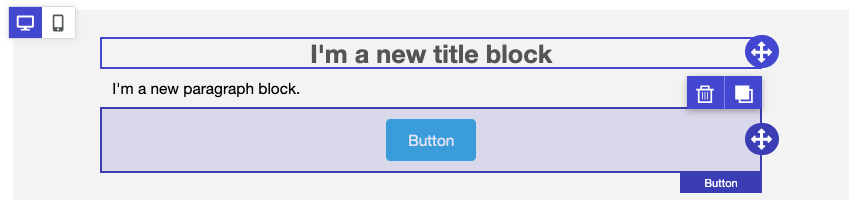
Drag and Drop editor example
Afficher le nom de l’utilisateur dans l’e-mail
Ceci est optionnel, mais vous pouvez rendre le message plus personnalisé en ajoutant le nom de l’utilisateur. Si vous n’avez peut-être pas le nom, vous pouvez l’omettre ou définir une valeur par défaut. Dans le bloc Title de notre modèle, définissez votre copie comme souhaité. Exemple :Afficher le mot de passe à usage unique dans l’e-mail
Cet exemple montre à la fois l’option d’envoyer un mot de passe à usage unique et un bouton avec URL de confirmation. Selon la façon dont vous souhaitez configurer, définissez votre copie dans le bloc Paragraph comme souhaité. Exemple :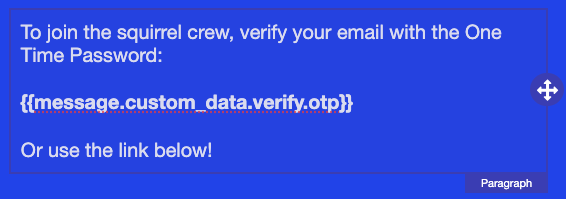
OTP styled in bold within the email content
Ajouter une URL personnalisée dans l’e-mail
Il existe plusieurs façons de configurer l’URL de vérification. Dans cet exemple, nous transmettons l’URL complète avec le code de confirmation àcustom_data.
Dans le bloc Button > Content Properties > Action > Url, définissez :
{{message.custom_data.verify.URL}}
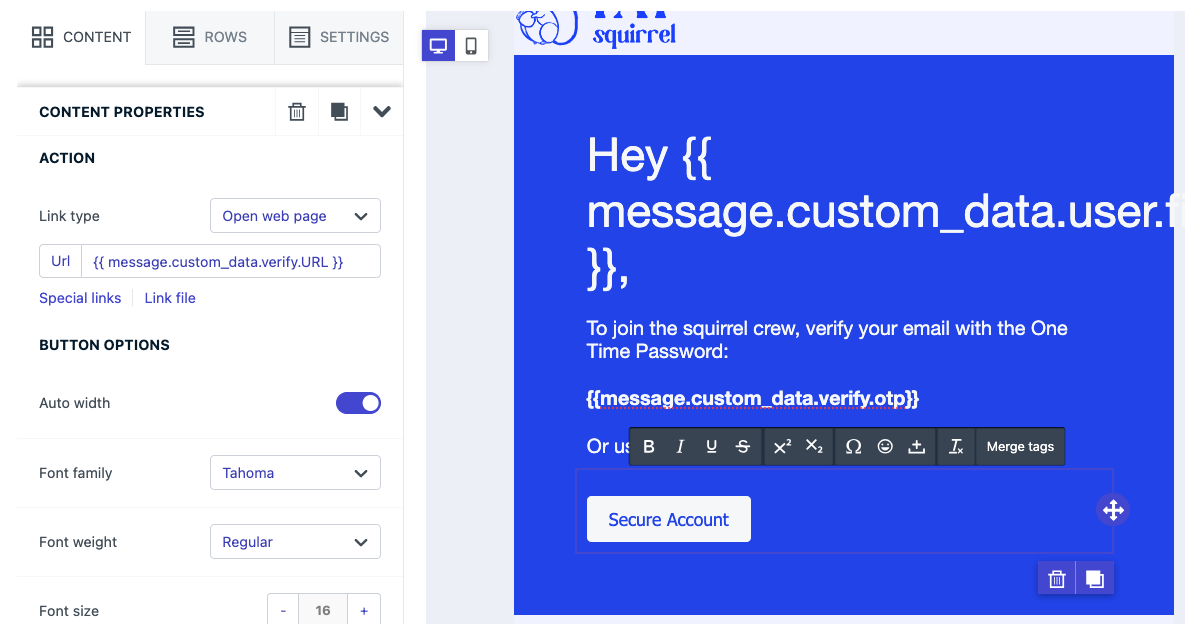
Custom URL setting in Button block
Mettre à jour le modèle d’e-mail et envoyer le message
Voir Concevoir des e-mails avec Drag and Drop pour plus de détails sur la personnalisation du modèle. Exemple de requête API JSON :Lorsque vous êtes prêt, vous pouvez utiliser le
template_id dans vos requêtes API Create notification avec la propriété custom_data.Modèle SMS de vérification
Cet exemple de modèle SMS démontrera comment afficher un code à usage unique.Configuration du modèle SMS
Les SMS ne doivent être envoyés qu’avec une quantité limitée de données pour réduire les frais. Naviguez vers Messages > Templates > New SMS Template. Nommez le modèle quelque chose de mémorable commeOTP Template.
Afficher l’OTP dans le modèle SMS
Dans le champ Message du modèle, ajoutez la copie suivante :{{message.custom_data.verify.otp}} est votre code de vérification OneSignal.
Mettre à jour le modèle SMS et envoyer le message
Une fois que vous avez créé le modèle, vous pouvez générer vos mots de passe à usage unique et les transmettre à OneSignal en utilisant l’exemple de requête API JSON suivant :Lorsque vous êtes prêt, vous pouvez utiliser le
template_id dans vos requêtes API Create notification avec la propriété custom_data.Configuration du double opt-in par e-mail
Le double opt-in est un processus qui exige que les utilisateurs confirment leurs abonnements par e-mail pour améliorer la qualité de la liste d’e-mails et se conformer aux réglementations.1. Ajout d’adresses e-mail à OneSignal
Lors de l’ajout d’adresses e-mail à OneSignal, elles sont automatiquement abonnées par défaut. Cependant, pour le double opt-in, abstenez-vous d’ajouter des utilisateurs via notre API Create user jusqu’à ce qu’ils cliquent sur le lien de vérification envoyé par e-mail.2. Envoi d’e-mails de vérification
OneSignal vous permet d’envoyer des e-mails de vérification aux destinataires en utilisant notre API Create notification. Le endpoint enverra l’e-mail et ajoutera l’adresse à OneSignal en tant qu’abonnement e-mail s’il n’existe pas déjà dans l’application.Endpoint API : Envoi d’un e-mail de vérification
- Utilisez le endpoint Create notification pour créer et envoyer un e-mail de vérification au destinataire.
3. Gestion des réponses de vérification
Selon la réponse du destinataire au lien de vérification, suivez ces étapes : Pour les non-abonnés- Ciblez le destinataire de l’e-mail avec une notification de données personnalisées via notre API Create notification.
- Si l’utilisateur clique sur le lien de vérification, utilisez le endpoint “Create user” de l’API pour les ajouter en tant qu’abonnement.
- Ciblez les abonnés existants séparément avec un e-mail de vérification.
- Surveillez les réponses des destinataires au lien de vérification sur une période prédéfinie.
- Mettez à jour l’abonnement pour se désabonner ou le supprimer complètement via l’API.
- Ne faites rien - ils sont déjà abonnés à OneSignal.
En résumé, la configuration du double opt-in avec OneSignal implique les étapes suivantes :
Pour les adresses e-mail qui ne sont pas actuellement dans votre audience
- Envoyez un e-mail de vérification au destinataire via l’API.
- Si le destinataire clique sur le lien de vérification, utilisez le endpoint API “create user” pour créer l’abonnement.
Pour les adresses e-mail déjà dans OneSignal
- Envoyez un e-mail de vérification aux abonnés existants via l’API.
- Surveillez leur réponse au lien de vérification.
- S’ils ne répondent pas dans un délai spécifié, mettez à jour leur abonnement pour se désabonner ou le supprimer.
- S’ils ont cliqué sur le lien de vérification, ne prenez aucune mesure car ils sont déjà abonnés.